Kaip perjungti arba paleisti programas "MacBook Pro" jutikliniu juostu

"Apple" įdiegė "MacBook Pro" jutiklinį ekraną, bet nesiūlo jokio paleidimo ar perjungimo iš programos. Rimtai, Apple? Atrodo, kad tai yra priežiūra, bet laimingai pora kūrėjų pasiūlė šią funkciją.
Dvi pagrindinės programos siūlo jutiklinių juostų programų perjungimą ir paleidimą: "TouchSwitcher" ir "Rocket". Abi yra įtikinamos savaip, bet kaip patrauklumą mes mėgstame "TouchSwitcher". Čia veikia:
Tai pakankamai paprasta, bet tik po paviršiumi yra paslėpta funkcija. Pasinerkime.
"Touch +" skirtuko "Command +" skirtukas
"TouchSwitcher", kai jis paleidžiamas, prideda mygtuką ant savo valdymo juostelės.

Paspauskite šį mygtuką, o jutiklinės juostos "App Controls" segmentas parodys jums visus šiuo metu atidarykite programas.

Bakstelėkite bet kurią piktogramą, kad pereitumėte prie šios programos. Tai paprasta, bet ji veikia tik jutikliniu juostoje.
Bet dar daugiau!
- Laikykite Shift ir palieskite programos piktogramą, kad slėptų , kad programa.
- Laikykite Parinktis ir palieskite ir programos piktogramą, kad baigti , kad programa.
Galite laikyti raktą ir paliesti programų krūvą, jei norite greitai paslėpti arba uždaryti dalykus, esančius dideliais kiekiais.
Jūs taip pat galite laikyti Control ir paliesti norėdami pamatyti programos parinkčių sąrašą.

Čia galite paslėpti arba uždaryti programą arba galite spustelėti piktogramą "Žvaigždutė", jei norite pridėti konkrečią programą į savo mėgstamiausių sąrašą.
Kur pasirodys mėgstamiausi? Dešiniuoju iš jūsų šiuo metu atidarytų programų, nors norėdami juos atskleisti, jūs turėsite perbraukti sąrašą į kairę.

Iš esmės "TouchSwitcher" įjungiamas į "dokų" pakeitimą: čia galite prisegti mėgstamas programas ir padaryti viską paleidus programą iš jutiklin s juostos. Nesvarbu, ar tu nori, kad tai priklauso nuo tavęs.
Ikona išnyko! Kas vyksta?
Yra vienas gedimas: TouchSwitcher piktograma dingsta, jei paleidžiate bet kokią muziką "iTunes" arba bet kokią žiniasklaidos priemonę, kurią atpažįsta liesties juosta. Taip yra todėl, kad sistema siūlo tik vieną papildomą tašką "Control Strip", kokia medijos naudojimo trukmė - "TouchSwitcher".

Vienas iš būdų: bakstelėkite žiniasklaidos mygtuką, kuris išpleps medijos valdiklius, bet dar kartą atskleisite TouchSwitcher piktogramą.

Tai suteikia jums "TouchSwitcher" keletą čiaupų. Jei tai jums per lėtas, klaviatūros spartusis klavišas Option + 9 ištrauks jūsų programas.
TouchSwitcher konfigūravimas
Galite pakeisti šį spartieji klavišus ir keletą kitų dalykų spustelėję krumpliaračio piktogramą kairėje savo programos. Tai leis atidaryti nustatymų langą.
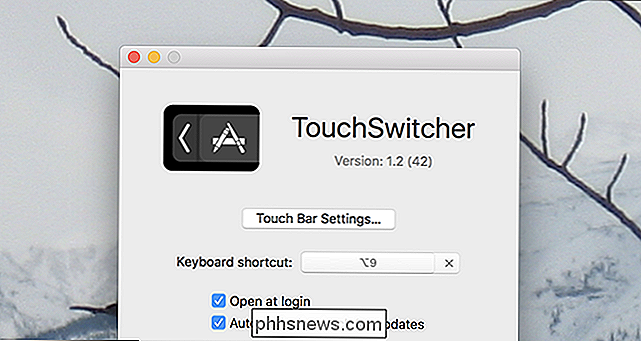
Čia galite keisti sparčiuosius klavišus, kurie suaktyvina programą, taip pat, ar "TouchSwitcher" prasidės, kai "Mac" atliks.
Pakeiskite, kaip jutikliniu biuleteniu bus naudojami konkretūs taikymai.
Mes parodė, kaip pritaikyti savo "MacBook" jutiklinę juostą, paaiškindama, kad galite pasirinktinai išjungti jutiklinę juostą "Control Strip" arba "App Control" skiltyje. Tai visos sistemos nustatymas, bet "TouchSwitcher" leidžia pridėti programų nustatymus. Pavyzdžiui: jei norite pamatyti išplėstinę valdymo juostelę, kai žaisite pilno ekrano žaidimą, galite tai padaryti.
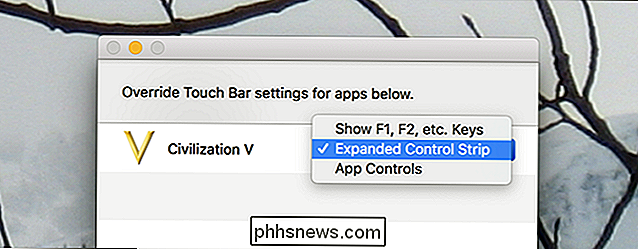
Taip pat galite konfigūruoti taip, kad būtų rodomi visi F1, F2 ir tt klavišai, kai konkreti programa yra atidaryta . Tai daro jutiklinę juostą daug naudingesnėmis programose, kurios jos nepalaiko, ir sąžiningai verta įdiegti "TouchSwitcher", kad galėtumėte naudotis šia funkcija.
"Rocket: A Compelling Alternative"

Bet jūs galite visiškai konfigūruoti, kas atsiranda, kai paleidžiama "Rocket", jei jums patinka.
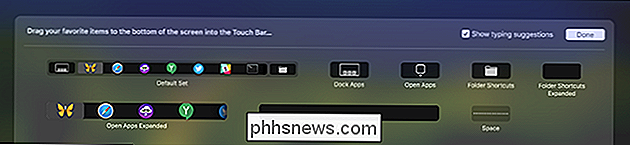
Rocket tvirta parinktis, ypač jei norite greitai pasiekti tam tikrus aplankus, bet mes siūlome bendrą "TouchSwitcher", nes ekrano mygtukas ir modifikatoriaus klavišų naudojimas masiniam slėpimui ir perjungimui. Naudokite viską, kas jums labiausiai tinka.

Kaip nustatyti "Apple TV" automatiškai įdiegti "iPhone" programas
Jei jūsų "iPhone" ar "iPad" programoje yra suderinama su "Apple TV" versija, tačiau ji niekada nepadaro jos "Apple TV" nepadeda tau gero. Laimei, naudojant paprastą pataisą, galite užtikrinti, kad gausite geriausias programas tiek savo telefone, tiek savo televizoriuje. Dabar, kai "Apple TV" ir pagrindinės tvOS pradėjo bręsti, yra daugybės kryžminių programų, kurios suteikia jūsų mėgstamos "iOS" programos jūsų TV.

Ar dabar geras laikas įsigyti "Oculus Rift" arba "HTC Vive"?
"Oculus Rift" ir "HTC Vive" - vienintelės mažmeninės prekybos VR ausinės, naudojančios įprastus žaidimų kompiuterius kaip platformą. buvo rinkoje daugiau nei metus. Tai yra pakankamai ilgas, kad gerbėjai galėtų stebėtis, kada pasirodys nauji modeliai ... ir pakankamai ilgai, kad pardavėjai norėtų perkelti kai kuriuos iš esamų atsargų.



